Подготовка subpicture
Меню состоит из неподвижного или динамического фона с добавлением слоев subpicture и подсветки. При создании subpicture для меню должны быть выполнены определенные требования:
• изображения subpicture следует создавать в графических редакторах с широкими возможностями, например в Adobe Photoshop;
• в изображении может использоваться не более четырех цветов;
• следует блокировать появление anti-aliasing;
• заливать subpicture нужно чистым красным, синим или черным цветом, устанавливая значения RGB-компонентов равными 255. Цвет фона должен быть белым;
• сохранять subpicture следует в файлах форматов BMP, GIF, JPEG, PCD (Photo CD), PICT, PSD (Photoshop), SGI, TIFF, TGA (Targa) или YUV;
• subpicture может быть любого размера, но все же оно должно быть меньше, чем видео– или фотоизображение, на которое накладывается subpicture.
Примечание.
JPEG-сжатие проводится по алгоритму, который допускает потери, поэтому не рекомендуется использовать его для подготовки subpicture.
Подготовка субтитров
Поток субтитров – это последовательность изображений subpicture, которые наложены на основное фоновое видео– или фотоизображение. Субтитры могут отображаться с использованием определенных цифровых эффектов, таких как плавное проявление или скрытие (Fade In, Fade Out), прокручивание по экрану (Scroll) и сдвиг (Wipe).
Существует два способа подготовки субтитров и их использования в программе Scenarist. Первый способ предполагает создание субтитров во встроенном в Scenarist генераторе. Второй способ позволяет подготовить их в другом приложении, после чего просто импортировать субтитры в создаваемый сценарий.
При подготовке субтитров должны быть выполнены определенные требования:
• изображения субтитров следует создавать в графических редакторах с широкими возможностями, например в Adobe Photoshop;
• сохранять изображения субтитров следует в файлах форматов BMP, GIF, JPEG, PCD (Photo CD), PICT, PSD (Photoshop), SGI, TIFF, TGA (Targa) или YUV;
• в изображении может использоваться не более четырех цветов;
• размеры изображений не должны превышать 720 х 480 пикселов для NTSC или 720 х 576 пикселов для PAL;
• все изображения потока субтитров нужно сохранять в одном формате и в одном каталоге;
• следует записывать названия субтитров, номера потоков и соответствующие стартовые и остановочные временные позиции.
Имена изображений субтитров
Имена субтитров идентифицируют изображения, их расположение в последовательности субтитров и тип изображения. Формат имени субтитра выглядит достаточно просто:
ImageName.subpicture#.ImageFormat (Имя. номер subpicture.формат)
Например, если видеоклип с названием Twilight имеет 150 субтитров в одном потоке, а изображения сохранены в формате TIFF, то субтитры следует именовать Twilight.1.tif, Twilight.2.tif и так далее. Последнее изображение будет называться Twilight.150.tif.
Создание файла скрипта субтитров
Чтобы определить, какие установки следует использовать при создании последовательности изображений субтитров, Scenarist обращается к файлу скрипта субтитров (.sst). Вы можете создать такой скрипт с помощью обычного текстового редактора. Типичный пример файла скрипта субтитров приведен на рис. 2.1.
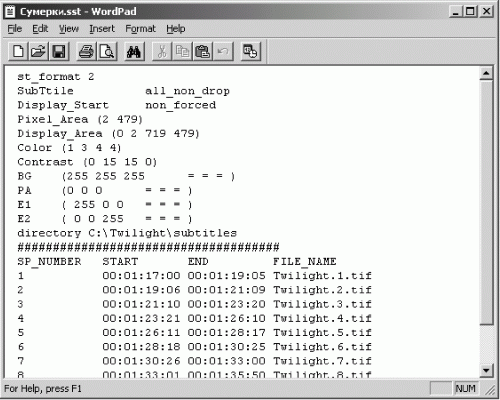
Рис. 2.1. Формат файла скрипта субтитров.
В следующем списке приведено описание параметров файла скрипта:
• stformat – идентификационный номер потока данных субтитров. Приложение Scenarist поддерживает только формат 2, что позволяет задавать временное позиционирование субтитров;
• SubTitLe – имя папки, содержащей набор субтитров в том виде, в котором они отображаются в редакторе данных Scenarist;
• DispLayStart – при установке в значение Forced (Принудительно отображаемые) субтитры всегда будут отображаться на экране. При установке в значение NonForced (Не отображаемые принудительно) субтитры могут включаться и отключаться зрителем при помощи пульта дистанционного управления;
• PixeLArea – размер области фона, на котором отображаются субтитры. Для системы NTSC это значение должно быть равно 2 479. Для PAL – 2 574;
• DispLayArea – расположение изображения субтитров в пределах фоновой области. Для системы NTSC используется значение 0 2 719 479. Для системы PAL – 0 2 719 574;
• Color – цветовые коды для четырех цветов, определяющих изображение субтитров. Цифры находятся в диапазоне от 1 до 16 и соответствуют номеру цвета в текущей цветовой палитре;
• Contrast – степень прозрачности для четырех цветов, используемых для отображения субтитров. Значения могут находиться в промежутке от 0 до 15. При нулевом значении используется полная прозрачность, и цвет не отображается. Значение 15 соответствует ситуации, когда цвет отображен полностью;
• BG, PA, El, Е2 – RGB-величины для цветов Background, Pattern, Emphasis 1 и Emphasis 2;
• Directory – путь к файлам изображений субтитров. Если путь изменится после того, как файл скрипта будет создан, то Scenarist не сможет определить местонахождение субтитров. В этом случае придется изменить путь вручную;
• Separator – линия, разделяющая часть скрипта, описывающую общие установки, и часть, содержащую список субтитров. В этой линии нужно использовать как минимум два символа решетки (#);
• Subtitle List – актуальный список субтитров, которые Scenarist должен импортировать в поток субтитров.
Значения полей START (Начало) и END (Конец) не должны перекрываться для разных субтитров, и субтитры не должны попадать в места разрывов видеопотока на сцены (главы).
Описание полей списка субтитров приведено в табл. 2.4.

Расчет битрейта
Чтобы определить битрейт, который будет использоваться при кодировании видео– и аудиоинформации, сначала надо его рассчитать. Существует два фактора, ограничивающих выбор битрейта. Приходится учитывать тип диска и его объем. Эти параметры указывают, сколько вообще будет доступно бит на каждую секунду потока. Другой фактор – это максимально допустимый битрейт, определенный в формате DVD-видео. Он составляет 9,8 Мбайт/с и должен быть распределен между видео– и аудиопотоками.
Расчет битрейта позволяет получить максимальный битрейт видеоматериала и его средний битрейт. Так как видеоматериалы обычно требуют большей полосы пропускания, нежели аудиоматериалы, то лучше всего при расчете величины битрейта вычесть объем требований аудиоматериала из допустимой полосы пропускания, чтобы получить максимальный и средний битрейт. Битрейт аудиоматериала зависит от количества аудиоканалов и типа материала.
Для вычисления битрейта кодирования сначала нужно определить комбинированный средний битрейт для видео и аудио (см. табл. 2.4). Средний битрейт (Мбит/с) = Размер диска (Мбит) / Общая длина материала (с).
При создании гибридных дисков следует вычесть размер, требуемый для хранения компьютерной информации. После этого нужно определить средний битрейт для видеопотока, вычитая битрейт, требуемый для аудиопотока (см. табл. 2.2). Средний видеобитрейт (Мбит/с) = Средний битрейт (Мбит/с) – Аудиобитрейт (Мбит/с).
На последнем этапе расчетов можно определить максимальный видеобитрейт, если применяется кодирование VBR. Максимальный видеобитрейт (Мбит/с) = 9,8 Мбит/с – Аудиобитрейт (Мбит/с).